ps如何设计裂纹效果?今天小编就以人像裂纹为例告诉大家具体的制作方法,需要提前准备好素材,会用到蒙版功能和画笔工具。一起来看看吧。
ps如何设计裂纹效果 ps设计裂纹效果步骤

1、首先我们用移动工具将裂纹的素材拖入到画布当中。
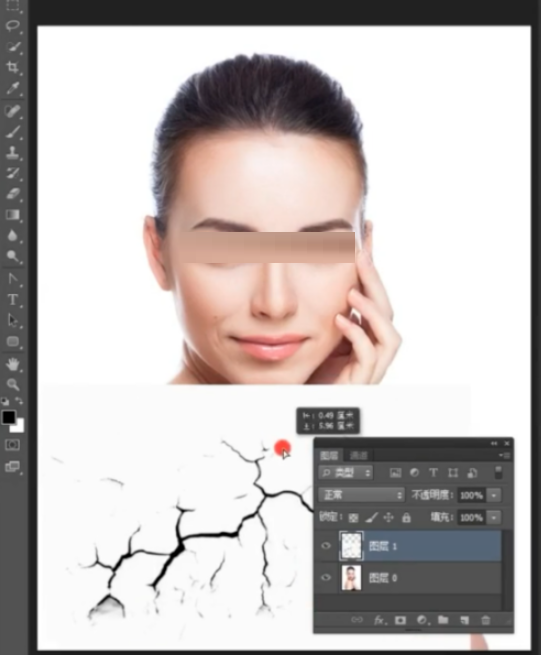
2、改变它的模式,改成正片叠底,Ctrl+T对素材进行一个旋转。
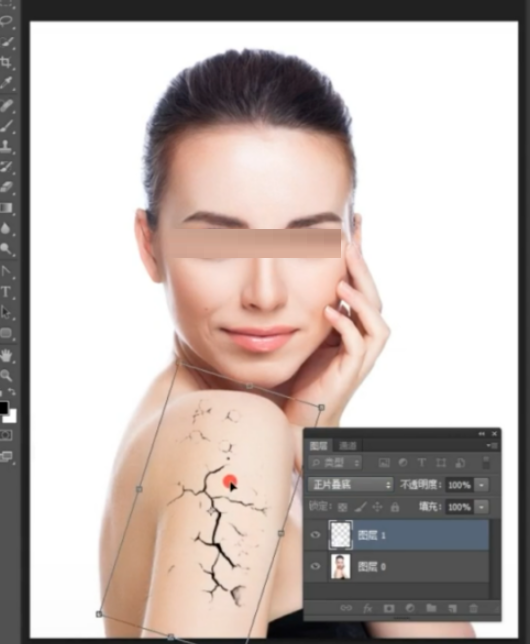
3、按住Alt键+Shift键进行一个缩放,添加一个蒙版,使用画笔工具,前景色为黑色,在上边涂抹,涂抹掉一些我们不需要的地方,效果完成。

以上就是ps设计裂纹效果步骤,更多精彩教程尽在下载之家!








